win7怎么截屏呢,用户使用win7的时候可能会想要截屏,但是很多用户不知道win7的快捷键截屏的方法,其实这个方法非常容易,只要简单的几个按钮按一下,用户就能够进行截屏了,或者使用截屏工具也能够截屏,非常的容易哦。以下就是win7怎么截屏方法介绍,特别容易。
win7怎么截屏
1.按Prtsc键截图
按下Prtsc键我们可以截取整个屏幕的内容,然后可以直接打开画图工具,直接粘贴使用。也可以粘贴在聊天窗口或者Word文档中,之后再选择保存即可 。

2.按Ctrl+Prtsc键截图
这样截屏获得的内容也是整个电脑屏幕,该方法出去快捷方式与原来不同以为使用方法相差不大。
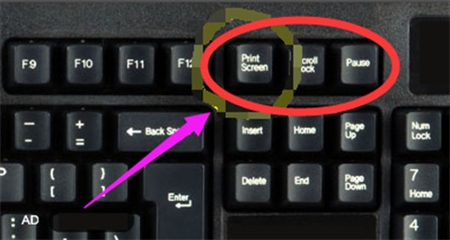
3.按Alt+Prtsc键截图
这个快捷键只截取当前活动窗口的内容,例如我们打开那种软件,然后我们可以使用Alt+Prtsc组合键截图,截屏的界面就是软件显示界面,不是全屏范围的,更为精准一些。(通过这种方式的截图也可以直接粘贴使用。

4.通过截图工具
打开Win10任务栏之中的开始菜单,接着在【所有程序】里面找到【附件】,其中就有【截图工具】啦,点击选择它即可使用....
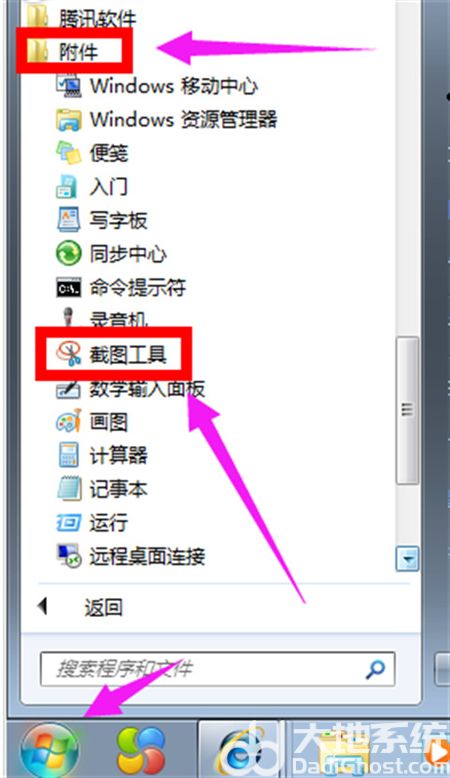
以上就是win7怎么截屏的方法了,希望能帮到用户们哦。